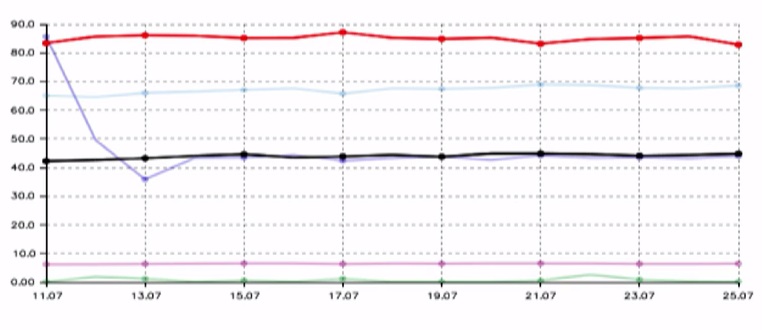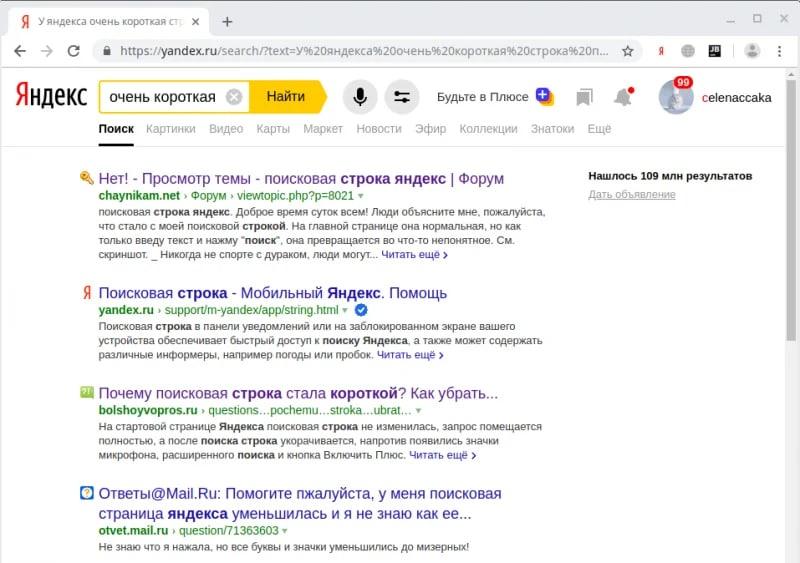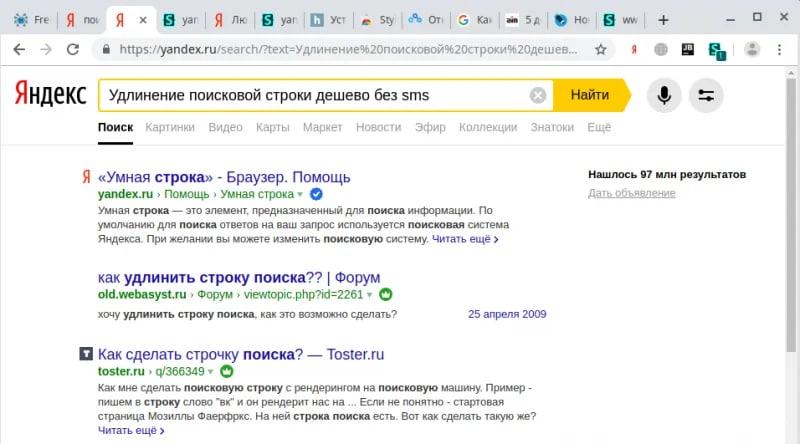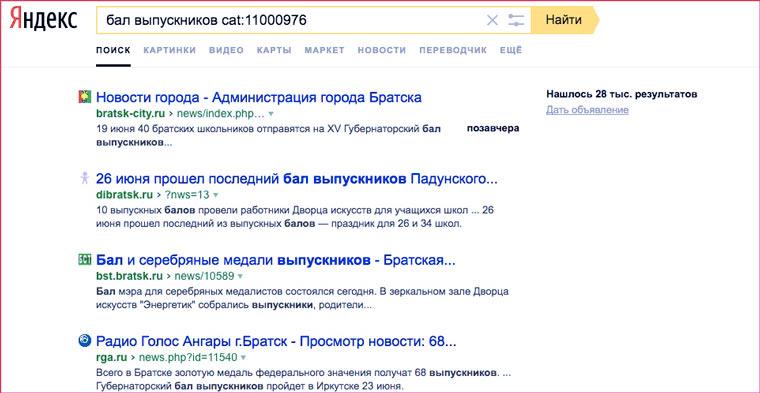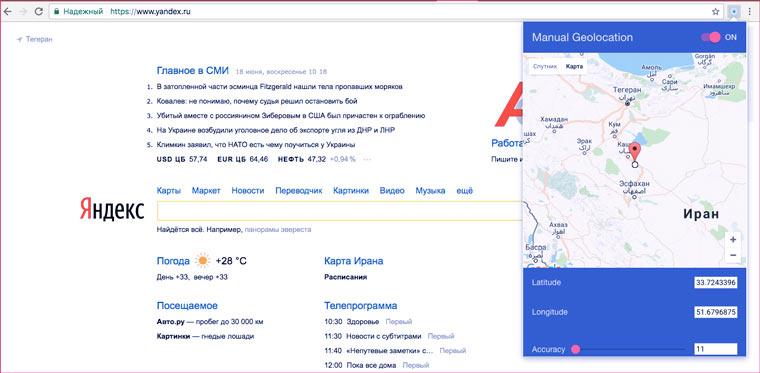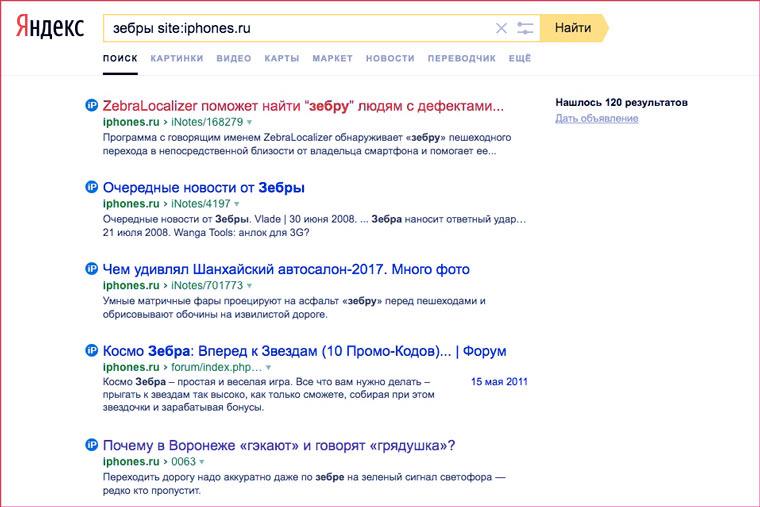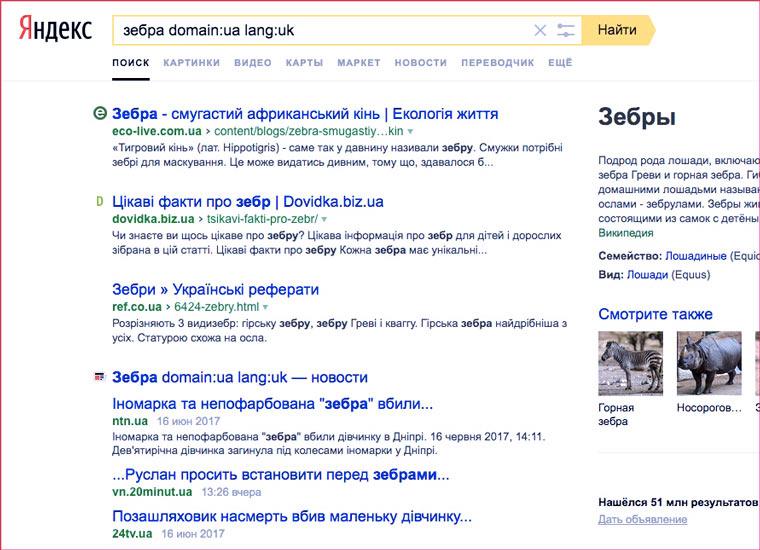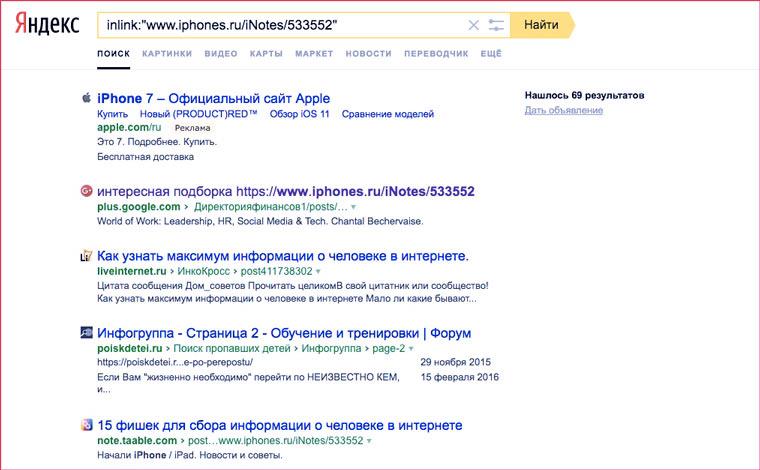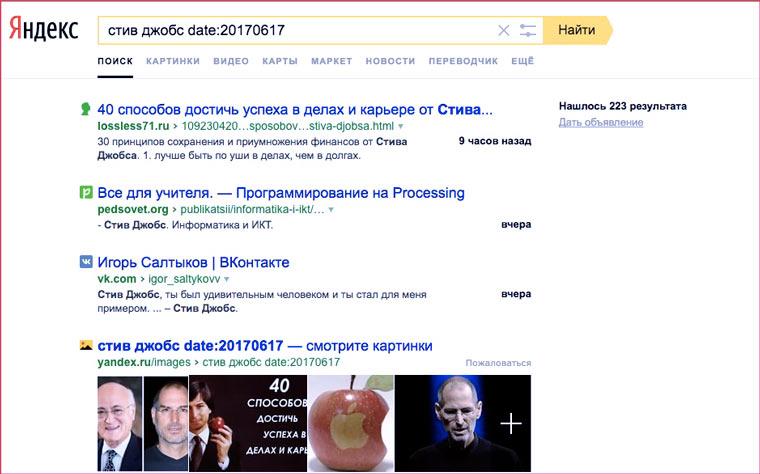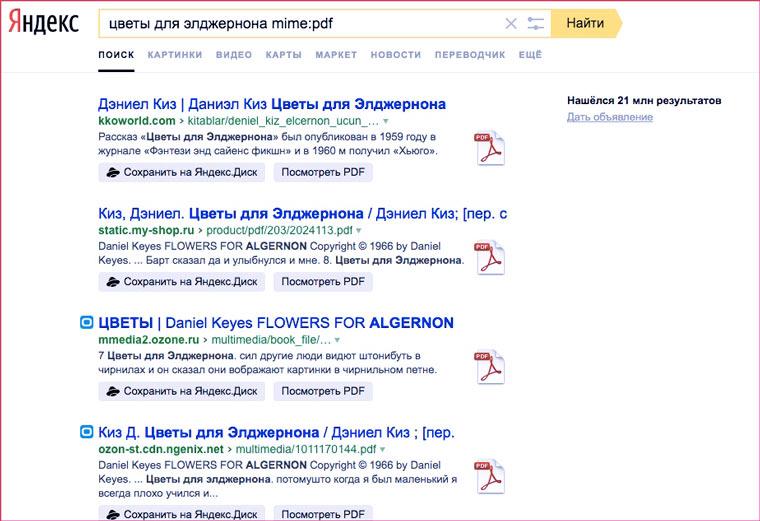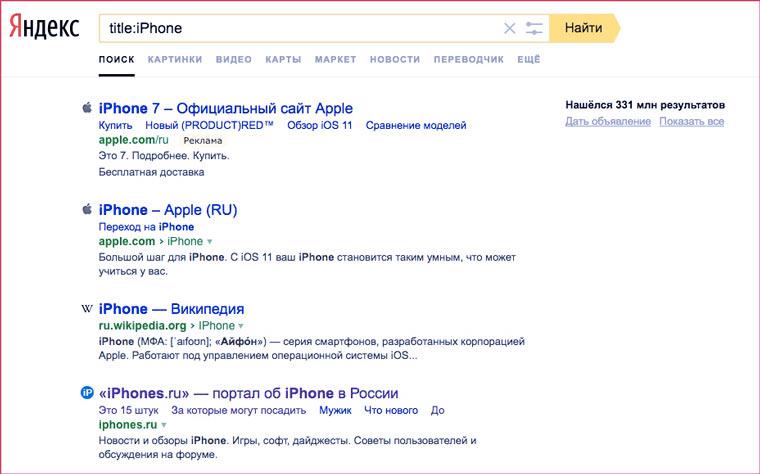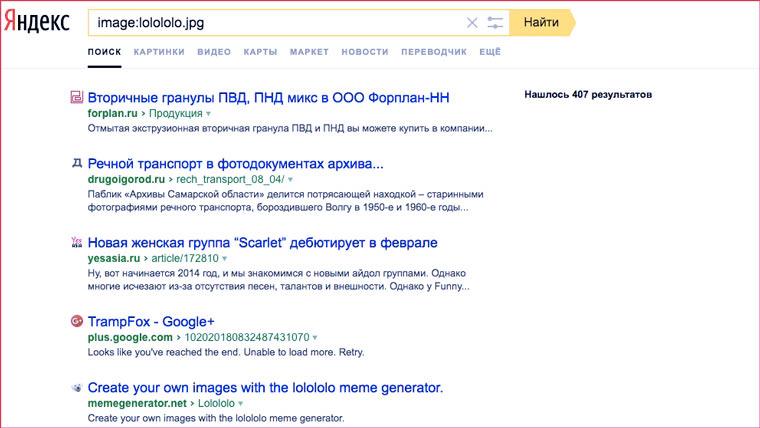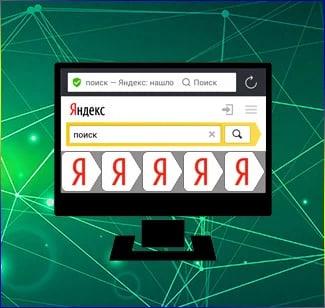Поисковый инструментарий
В отличие от конкурента, «Яндекс» дает воспользоваться инструментарием не с главной страницы – yandex.ru, – а уже после того, как была осуществлена попытка поиска:
Нажмите на иконку настроек справа от поля запроса и сможете произвести базовую настройку поиска:
- в каком регионе вы хотите искать информацию;
- выбрать период времени размещения – сутки, 2 недели или месяц;
- задать язык, на котором вы хотите найти данные.
Также обратите внимание на иконку с микрофоном – в «Яндексе» вы можете задавать поисковые запросы голосом.
Вы также можете искать картинки (здесь инструментарий вообще очень богат), видео, товары, новости, вопросы, услуги, музыку и т. д. – все эти данные предоставляют различные сервисы того же «Яндекса».
Продвинем ваш бизнес
В Google и «Яндексе», соцсетях, рассылках, на видеоплатформах, у блогеров
Подробнее

Поиск без рекламы
Если вас раздражает переполненная рекламой и отвлекающими блоками основная страница «Яндекса», то воспользуйтесь специальным «шорткатом» ya.ru, представляющим собой страницу с одним только поисковым полем:
Один минус – после ввода поискового запроса вы попадете на стандартную главную страницу с рекламой и прочими сервисами.
Уточнение слова
«Яндекс» точнее, чем Google, ищет фразы на русском языке. Но если вы хотите найти только заданное вами слово, его лучше уточнить с помощью оператора «!»:
В таком виде поиск должен находить все документы с упоминанием отмеченного вами слова в заданной форме. При этом игнорируется склонение, падеж, но учитывается множественное или единственное число.
Качество работы оператора вам предлагается проверить самостоятельно, поскольку даже в примере выше первая найденная статья не содержит уточненного нами слова в сниппете (описании). Остается надеяться, что оно будет присутствовать при переходе на страницу.
Оператор может быть использован несколько раз для включения всех нужных вам слов в выдачу.
Поиск по точной фразе
Чтобы найти точную фразу или цитату, заключите ее в любые кавычки:
Такой способ должен найти указанное вами сочетание слов в точном виде, при этом вы можете оставить за пределами кавычек прочие слова, которые могут входить в цитату в различном виде или составе.
Способ работает частично, выше вы можете видеть, что в сниппете второй позиции выдачи указанная нами фраза отсутствует. Зато присутствует в точном указании в двух других.
Нахождение отсутствующих слов
Если вы знаете точную фразу, содержание которой необходимо найти, но забыли точное слово или часть из нее, то можете обозначить это оператором «*»:
Оператор работает только в сочетании с фразой в кавычках. А сам способ хорошо подходит в том случае, если вы задаете длинный набор слов, но под ним подразумевается много значений, разброс которых в выдаче слишком велик.
Уточняем присутствие обязательных слов
Допустим, ваш запрос должен содержать несколько слов, относящихся к определенной тематике, но найденная информация по ней может быть любой. Задайте обязательные слова с помощью оператора(ов) «+», а тематику укажите без операторов:
Тему вы можете задать и через кавычки, чтобы гарантированно получить фразы с указанными словами именно по ней.
Исключение слов из запроса
В случае, когда вам нужно найти информацию без упоминания определенных слов или тематик, то добавьте слова в поисковый запрос с оператором «-», который можно использовать сколько угодно раз прежде чем выдача полностью очистится от ненужного:
По данным «Яндекса», по общему количеству запросов в поиске всегда лидируют три темы: школа, кино и порно (последние две темы – вечером и ночью). Первым делом с утра люди спрашивают про погоду, включают радио и выясняют значение своих снов.
Около четверти всех запросов касаются развлекательного контента: люди хотят смотреть, слушать и играть.
Выбор из нескольких вариантов в поиске
Когда вам необходимо найти информацию по нескольким направлениям, но не важно, какое из них будет представлено в выдаче, разделяйте их оператором «|». Одно из слов, разделенных оператором, обязательно будет включено в выдачу, но не обязательно вместе с другим:
Для обязательного включения нескольких слов в запрос используйте операторы-кавычки или восклицательный знак.
Поиск по определенному URL
Чтобы найти текст, размещенный на выбранной вами странице, ее нужно сообщить через оператор «url:». Сначала нужно ввести нужное слово или фразу, затем указать страницу через оператор, причем лучше заключить ее в кавычки. Надо отметить, что способ не самый удобный и не очень работоспособный. Лучше воспользоваться его расширением: через оператор «*» отметить все страницы, размещенные в заданном разделе сайта, например, так:
«Звездочка» заменяет в поиске любые символы или даже фразы.

Новый поиск «Яндекса»: «серому» SEO будет совсем плохо от Y1
Поиск на заданном сайте
Чтобы не указывать конкретные страницы, добавьте к нужным вам словам URL всего сайта, заданный через оператор «site:». Так «Яндекс» будет искать информацию исключительно на указанном сайте, включая все его страницы.
Ищем информацию на определенном домене
Чаще всего домен обозначает принадлежность сайта определенной стране, поэтому вы можете найти необходимую информацию, указав нужный домен через «domain:»
Поиск файлов для скачивания
В том случае, когда вам нужен не сайт, а сразу файл с необходимой информацией, вы можете производить поиск по формату этого файла. Укажите его через оператор «mime:» и добавьте искомый текст:
Как и в Google, здесь невозможно указать сразу несколько типов файлов, чтобы искать данные сразу в нескольких типах исполнения.
Совмещайте оператор с другими, например, с «site:», чтобы искать нужные файлы на определенном сайте.
Поиск на заданном языке
Если вам необходимо найти контент на определенном языке, то выберите его обозначение по стандарту ISO 639-1 и укажите через оператор «lang:»
Например:
- английский – en;
- испанский – es;
- итальянский – it;
- португальский – pt;
- русский – ru.

Самое длинное название России (25 знаков!) и еще гора удивительных фактов в новом отчете «Яндекс.Карты»
Информация по дате изменения страницы
Чтобы найти данные с указанием даты их выкладки или последнего изменения, используйте оператор «date:» следующим образом:
- date:ГГГГММДД – для указания точной даты размещения;
- date:<ГГГГММДД (>) – информация раньше или позже указанной даты;
- date:ГГГГММДД..ГГГГММДД – в указанном интервале;
- date:ГГГГММ* – в указанном месяце года;
- date:ГГГГ* – в указанном году.
Поиск только по заголовкам
Если вам нужно найти слова или фразы исключительно в заголовке страниц сайта, то используйте оператор «title:»
Переводчик в поисковой строке
Чтобы сразу перевести текст (по умолчанию с русского на английский или с определенного системой языка на русский), наберите «перевод:слово»:
«Яндекс.Калькулятор»
Просто наберите в поисковой строке слово «калькулятор»:
Кроме того, вы можете написать выражение в поисковую строку, и «Яндекс.Калькулятор» сразу его посчитает:
«Яндекс.Конвертер»
Вы можете переводить одни единицы в другие, просто начав вводить их название:
Если вам необходимо посчитать конкретное значение одних единиц в других, то введите выражение и получите ответ прямо в браузере.
Спасибо!
Ваша заявка принята.
Мы свяжемся с вами в ближайшее время.
Быстрый прогноз погоды
Чтобы не ходить по сайтам с погодой, вы можете набрать слово «погода» и указать ваш город, после чего увидите краткую сводку гидрометцентра:
Если вы не укажете город, то «Яндекс» покажет погоду в месте, определенном по вашим координатам.
Дополнительные настройки поиска в «Яндексе»
Для персонализации поиска вы можете воспользоваться настройками, ссылка на которые располагается в нижней части страницы поисковой выдачи:
До этого вы можете включить семейный поиск, чтобы избавить выдачу от непристойных результатов и спорного контента.
Содержание самих настроек поиска:
- Чтобы не забыть какие запросы вы вводили, используйте историю поиска. Ее вы можете очистить в настройках или отключить, сняв галочку.
- Часто используемые сайты могут помочь, если вы используете некоторые ресурсы постоянно – так они всегда будут под рукой. Но и их можно отключить в настройках.
- Время посещения сайтов позволяет вам легче вспоминать, с чем и когда вы работали. Эта возможность также отключается здесь.
- Выделяйте меткой персонализированные результаты в выдаче либо отключите и эту возможность.
- Кроме семейного поиска, можно использовать два типа фильтрации контента – без ограничений и с умеренным фильтром. По умолчанию включен именно он, так что имейте в виду.
Надеемся, что эти лайфхаки помогут вам быстро находить нужную информацию.
Вместе с тем, сам поиск «Яндекса» тоже все время становится умнее. Например, он может найти верный фильм по запросам вроде «мужик полетел в космос и застрял между шкафами» («Интерстеллар»), «фильм где дерево живое и енот живой» («Стражи галактики») и даже «фильм Стивена Кинга, где Николсон бухает, печатает книгу и ломает дверь» («Сияние»).
Мы увеличиваем посещаемость и позиции в выдаче. Вы получаете продажи и платите только за реальный результат, только за целевые переходы из поисковых систем
Получи нашу книгу «Контент-маркетинг в социальных сетях: Как засесть в голову подписчиков и влюбить их в свой бренд».
Подпишись на рассылку и получи книгу в подарок!
Интернет — просто охренеть какая огромная штука. И в нем есть все. Общение с друзьями? Вот, пожалуйста — Facebook. Фотоальбом — в Instagram. Купить дачу? У меня уже есть «Веселый фермер». А энциклопедией давно пользовались? Зачем, ведь есть поисковики, которые знают все. И сегодня мне бы хотелось отдать должное этим чудо-сервисам. А точнее рассказать вам о том, как работает Яндекс поиск.
Помните Гермиону из саги о Гарри Поттере? Как вы думаете: почему она была такой сверхэрудированной всезнайкой? Правильно, потому что постоянно ходила где-то читала про всякие зелья, изучала разные заклинания, допытывалась до учителей по всем непонятным моментам. В общем, делала все, чтобы расширить свою базу знаний. Точно так же работает Яндекс поисковик. Еще до того, как вы задали ему вопрос, он уже кое-что узнал про вашу тему и сохранил себе в копилочку.
Как формируется поисковая база Яндекса
Пауки всемирной паутины
Поисковик Яндекс знает несколько триллионов урлов. И каждый день он изучает по паре миллиардов из них. Делают это специальные роботы—пауки, краулеры. Они заходят на страницу, анализируют содержимое, делают копию и отправляют на сервер. А затем уходят по ссылкам на другие страницы. Так происходит знакомство поисковика с сайтом. Далее следует этап индексикации.
Если произвести нехитрые математические расчеты, то можно выявить, что пауки Яндекса обойдут все известные страницы приблизительно за 2 года. Но это будет неверно, так как количество урлов постоянно увеличивается
=> работа по созданию поисковой базы бесконечна.
Индексикация
Определение индекса сайта — это процесс добавления всей важной информации о странице в базу поисковика. То есть определяется язык, формируются данные об отдельных словах и вытаскиваются все ссылки исходящие на другие страницы. Кроме того у Yandex есть специальный инструмент, который называется логи Яндекса. Он изучает, как пользователь ведет себя в выдаче: на что кликает, а на что не кликает. Опираясь на все полученные параметры и задается поисковый индекс сайта.
Логи Яндекса широко применяются не только при индексикации, но и при ранжировании.
Составление поисковой базы
Поисковые индексы, полученные в ходе предыдущего этапа, отправляются в поисковую базу. У Яндекс поиска она функционирует на программной платформе мапредьюс YT. Здесь данные превращаются файлы и «остаются жить».
Суммарный объем данных YT приблизительно 50 петабайт = 51 200ТБ.
У поисковой базы данных есть еженедельное обновление — апдейт. Это тот момент, когда поисковый робот Яндекса, накачав определенное количество файлов и рассчитав для них все необходимые характеристики, принимает решение, что можно добавить эту информацию в поиск.
Согласно статистическим данным Игоря Ашманова — специалиста по поисковым системам в интернете, полнота поисковой базы у Яндекса (красные на графике) в несколько раз выше, чем у их ближайшего конкурента Google (черные).
Пока индекс — времязатратный и протекает комплексно сразу для большого количества данных. Поэтому у Яндекса есть специальный быстрый контур, который может добавлять и доносить до пользователя отдельные, срочные файлы. Ну, например, новости в реальном времени.
Как работает сам Яндекс поиск
Любой запрос в поисковой системе Яндекс проходит по следующей схеме.
Балансеры — это машины, которые агрегируют выдачу.
Построение выдачи формируется из результатов трех средних метапоисков. Поясню, что это значит. В выдаче вы видите результаты запроса по страницам, картинкам и видео. Происходит это потому, что ваш запрос проходит по трем разным индексам. И по ним он спускается в самую—самую глубь поисковой базы, разделенную на несколько тысяч кусков. Этот процесс обозначается, как поисковая кластеризация.
Работа поискового кластера состоит из функционирования более миллиона экземпляров различных программ. Они выполняют всяческого рода задачи, у них разные системные требования и всем им нужно где—то «жить». Поэтому поисковая кластеризация занимает еще и огроменное количество компьютерного железного хостинга.
Для хранения и передачи всех программ и данных к ним Яндекс использует внутренний торрент—трекер. Число раздач на нем больше, чем на крупнейшем в мире пиратском трекере The Pirate Bay.
Вернемся к результатам выдачи.
В поисковую выдачу попадают наиболее релевантные, соответствующие поисковому запросу документы. Дальше происходит ранжирование — упорядочивание результатов поиска. Проходит оно с помощью специальной формулы. Чтобы порядок результатов каждый раз был качественным, актуальным и максимально релевантным разработчики Яндекса придумали одну очень крутую штуку.
Матрикснет — метод машинного обучения, с помощью которого строится формула ранжирования Яндекс. Он постоянно модернизирует эту схему: выстраивает комбинации, добавляет и убирает факторы, выставляет коэффициенты. Другая важная характеристика этого метода — возможность индивидуальной настройки формулы ранжирования для узкопрофильных категорий запросов. То есть для отдельных запросов, например, про кино или компьютерные игры, можно улучшить качество поиска. При этом ранжирование по остальным классам запросов не ухудшится.
Первая формула ранжирования Яндекса составляла примерно 10 байт. На сегодняшний момент — около 100 мегабайт.
Задача поисковика не просто находить иголки в сеновалах, но и определять самые острые из них. И самое удивительное то, как работает Яндекс поиск. Результат выдается за доли секунд. Десять первых наиболее релевантных запросов — как правило, это все, что нужно пользователю. Если в этих запросах мы не находим то, что искали, то мы пробуем или другой запрос, или меняем поисковик. Но рано или поздно: «Найдется все!»
Скриншоты взяты из лекции Петра Попова.
icon by Arthur Shlain
Ежедневно «Яндекс» обрабатывает 1,5, а Google 3,5–4 млрд запросов. С каждым годом алгоритмы поисковиков все точнее формируют набор ответов на пользовательские запросы, поэтому большинство людей не используют дополнительные инструменты, помогающие добиться от алгоритма более релевантной выдачи. Но пользователи, чья деятельность связана с обработкой большого объема информации, охотно применяют специальный язык поисковых запросов: «Яндекс» и Google предлагают для этого свои наборы инструментов.
Поисковые операторы «Яндекса» и Google: от базовых до продвинутых
Чтобы быстрее находить нужную информацию и получать более точные ответы, научитесь влиять на формирование запросов в поисковых системах с помощью специальных команд. Операторы поисковых запросов — это символы или слова, которые дополнительно вводятся вместе с ключевой фразой. Наличие такой команды — это сигнал для алгоритма, что конкретно он должен искать в своей огромной базе данных.
У «Яндекса» и Google есть базовые операторы, которые известны большинству пользователей, например, кавычки-лапки, которые помогают найти текст по точной цитате, а есть продвинутые символы, о которых знает узкий круг специалистов.
В любом случае, освоив команды, уточняющие поисковые запросы, вы будете быстрее добывать релевантную информацию.
Язык Яндекса: отличия от других поисковых систем и различия внутри сервисов
У разных поисковых систем языки запросов различаются — у каждого свой набор спецсимволов. Конечно это не слишком удобно, но обычно среднестатистический пользователь является приверженцем какого-то одного поисковика, поэтому заучивать несколько наборов у большинства нет необходимости.
У «Яндекса» операторы для уточнения и фильтрации запросов не только отличаются от гугловских, но и различаются внутри экосистемы самого «Яндекса»: в поиске, «Директе» и «Вордстате» не все спецсимволы работают одинаково. В этой статье мы разберем команды для работы с поиском. Про спецсимволы «Вордстата» читайте здесь: «Яндекс Вордстат» ― руководство по подбору ключевых слов.
Что учитывается в запросе по умолчанию
Алгоритмы «Яндекса» учитывают несколько факторов:
- часть речи: существительное, прилагательное, глагол;
- морфологические признаки: падеж, род, число, склонение;
- синонимы.
Это значит, что поисковик выдает все найденные словоформы, образованные от ключевого слова и близкие по смыслу синонимы. При этом однокоренные слова не считаются похожими запросами. Например, «обогреватель» и «обогреть» попадут в одну выдачу, а «грелка» или «нагревать» — нет.
Также алгоритм исправит опечатки, грамматические ошибки и предложит изменить нетипичные слова, которые кажутся ему ошибочными в контексте запроса.
Правила работы «Яндекса»
Составление точного поискового запроса требует соблюдения правил. Чтобы задать алгоритму жесткие рамки, используются специальные команды. Так вы можете исключить из выдачи результаты с синонимами или потребовать у поисковика сохранить порядок слов.
Как составить поисковый запрос в «Яндексе»? Сформулируйте фразу и дополните ее нужной командой:
- В начале фразы вводим ключи.
- Через пробел вводятся нужные команды в виде операторов.
- Если в запросе используется несколько операторов, то каждый вводится через пробел.
ключ оператор№1:значение оператор№2:значение
Любые команды можно комбинировать, чтобы задать более точные условия для фильтрации данных.
Поисковые операторы «Яндекса»
Итак, операторы — это специальные символы и команды, регулирующие параметры поискового запроса. Они помогают очистить результат выдачи от неточных и нерелевантных результатов, конкретизировать поиск.
Виды операторов
Операторы имеют разную форму и делятся на 3 вида:
- Логические — символы и знаки препинания, ставятся рядом со словом, на которое должен распространяться фильтр.
- Документные — команды в виде вспомогательных слов для расширенного поиска, помогают отфильтровать нужные документы по типу, домену или URL-адресу.
- Недокументированные — редкие команды, которые не упоминаются в официальных рекомендациях «Яндекса». Могут работать нестабильно.
Обзор поисковых операторов «Яндекса»
Логические спецзнаки:
- + (плюс)
Маркирует ключ, который должен учитываться алгоритмом. Результаты без отмеченного слова не будут пропущены в выдачу.
Плюс ставится перед ключом без пробела: спряжение +причастий.
- — (минус)
Маркер стоп-слов, которые требуется исключить из поиска. Использование оператора минус в поисковом запросе означает, что в выдаче останутся только результаты без отмеченного слова.
Минус ставится перед словом без пробела: купить смартфон -Samsung.
Если необходимо исключить цифры, то их заключают в кавычки, иначе алгоритм воспримет запись как обозначение отрицательного числа.
- “” (кавычки-лапки)
Кавычки фиксируют фразу, которую необходимо найти. Алгоритм учтет количество слов в запросе, но может проигнорировать словоформы. Поисковый запрос в кавычках полезен для определения текста-первоисточника по цитате.
«мы живем под собою не чуя страны»
Если необходимо найти фразу в точном вхождении, перед каждым словом внутри кавычек поставьте восклицательный знак.
- ! (восклицательный знак)
Фиксирует слово в существующей грамматической форме. Алгоритм будет выкидывать из выдачи словоформы в другом падеже, числе и т.д. Используется для поиска фразы в ее точном вхождении. Например: ремонт !на !дому — поисковик не покажет нерелевантные результаты по близкой фразе ремонт дома.
- * (звездочка)
Замена пропущенного слова в цитате. Оператор используется только в комбинации с кавычками. Алгоритм сам подставляет слово вместо звездочки. Такой инструмент полезен при поиске текста по цитате, которую не удалось вспомнить точно: “шумел камыш * гнулись”.
- | (вертикальная черта)
Аналог союза «или». Используется при перечислении нескольких ключей, когда надо найти хотя бы один из списка: работа в типографии резчик | размотчик | оператор.
- [ ] (квадратные скобки)
Фиксируется фраза с учетом порядка слов и всех словоформ: [рок-концерты в спб].
Документные операторы:
- site:
Ограничивает поиск доменом и поддоменами одного сайта. Оператор также позволяет навскидку оценить количество проиндексированных страниц web-ресурса.
Например, запрос «правила составления поисковых запросов в яндексе site:web-dius.ru» поможет найти нужную информацию по теме на нашем сайте.
- host:
Аналог команды «site:», но поиск ограничивается хостом, без учета поддоменов.
- rhost:
Работает по принципу оператора «host:», но адрес записывается в обратном порядке: например, ключевые фразы rhost:ru.web-dius.www.
- url:
Ограничивает поиск определенной страницей или категорией сайта. С помощью этой команды можно также проверить, проиндексирована ли страница.
Например, по запросу «автоподсказки url:https://www.web-dius.ru/blog/poiskovye_podskazki_yandeks/» в поисковике «Яндекс» найдет ключ «автоподсказки» на указанной странице.
- inurl:
Поиск страниц с требуемым ключом в URL. Например: семантика inurl:dius
- domain:
Ограничивает поиск указанной доменной зоной. Удобно, когда нужна информация по конкретному региону. Например: кризис власти domain:kz.
- title:
Поиск страниц, title которых содержит указанное ключевое слово. Например: title:мандариновый сок.
- mime:
Отфильтровывает документы указанного формата. Оператор понимает расширения doc, ppt, pdf, xls, odp, swf, ods, odt, odg, rtf.
Например, по запросу seo mime:pdf поисковик выдаст все pdf-файлы, где встречается ключ «seo».
- lang:
Ограничивает поиск информацией на указанном языке. Чтобы определить язык, после двоеточия нужно указать двухбуквенный код: русский — ru, белорусский — be, турецкий — tr, татарский — tt, казахский — kk, английский — en, немецкий — de, французский — fr.
- date:
Помогает найти новости за указанный период или найти страницы, которые были обновлены в определенное время. Формулы для ввода периодов или конкретных дат:
- date:ГГГГММДД – конкретная дата;
- date:ГГГГММ* – месяц;
- date:ГГГГ* – год;
- date:ГГГГММДД..ГГГГММДД – период;
- date:>ГГГГММДД – после (или до) указанной даты ( > после, < перед).
Недокументированные операторы:
- intext:
Фильтрует тематические страницы с обязательным вхождением в текст указанного после оператора слова. Например: типографии спб intext:офсетная печать
- image:
Поиск изображений, в названии которых есть указанный ключ.
image: слоненок в яме
Устаревшие знаки в поисковике «Яндекса»
С 2017 года перестали работать следующие типы операторов:
- & — объединение ключей, употребленных в одном предложении;
- && и << — маркировали слова, употребленные в пределах одного документа;
- ~ — разделял два ключа, которые не должны были употребляться в одном предложении;
- () — объединяли в группу несколько ключей в запросе;
- !! — фиксировал начальную форму слова.
Сводная таблица действующих операторов «Яндекса»
| Оператор | Предназначение | Синтаксис |
| Логические операторы | ||
| + | Страницы только с маркированным словом | спряжение +причастий |
| — | Удаление из поисковой выдачи страниц с маркированным словом | купить смартфон -Samsung |
| “” | Отбор страниц с совпадением слов во фразе без учета словоформ | «мы живем под собою не чуя страны» |
| ! | Ограничение поиска точной словоформой маркированного ключевика | ремонт !на !дому |
| * | Подстановка пропущенных в ключевой фразе слов. Используется только в комбинации с кавычками | “шумел камыш * гнулись” |
| | | Смысловой аналог союза «или». Используется, когда надо найти хотя бы один ключ из списка | работа в типографии резчик | размотчик | оператор |
| [ ] | Поиск фразы с точным порядком слов | [рок-концерты в спб] |
| Документные операторы | ||
| site: | Поиск в пределах указанного сайта | правила составления поисковых запросов в яндексе site:web-dius.ru |
| host: | Ограничивает поиск зеркалом сайта без поддоменов | ключевые фразы host:www.web-dius.ru |
| rhost: | Выводит в выдачу страницы указанного хоста. Адрес записывается в обратном порядке | ключевые фразы rhost:ru.web-dius.www |
| url: | Ограничение поиска страницей с указанным URL-адресом | автоподсказки url:https://www.web-dius.ru/blog/poiskovye_podskazki_yandeks/ |
| inurl: | Фильтр страниц с указанным словом в URL | семантика inurl:dius |
| domain: | Поиск в указанной доменной зоне | кризис власти domain:kz |
| title: | Фильтр сайтов с ключевым словом в тайтле | title:мандариновый сок |
| mime: | Фильтр документов указанного формата | seo mime:pdf |
| lang: | Поиск документов на указанном языке | Ilon Mask lang:fr |
| date: | Фильтр поиска по дате | рождаемость в России date:2022* |
| Недокументированные операторы | ||
| intext: | Фильтр страниц с обязательным вхождением указанного слова | типографии спб intext:офсетная печать |
| image: | Поиск изображений по ключевому слову в названии | image: слоненок в яме |
Фильтры расширенного поиска
Пользователям не обязательно заучивать все операторы перед тем, как сделать поисковый запрос в «Яндексе» с настройками фильтров. Справа от строки ввода есть специальный инструмент для расширенного поиска. Открыть его можно, нажав на иконку в виде двух горизонтальных ползунков.
Здесь можно настроить фильтры по региону, дате публикации и языку страницы.
Как узнать дату первой индексации страницы в «Яндексе»
Чтобы проверить, когда интересующая вас страница впервые была проиндексирована в поисковике, можно воспользоваться сервисом XML.Яндекс, в котором у вас должны быть лимиты.
- Заходим на https://xml.yandex.ru/test/.
- Вводим URL страницы в поле query.
- Ищем дату первой индексации под тегом >modtime<.
Поисковые операторы Google
Общие команды обоих сервисов
Язык интернет-запросов поисковых систем частично совпадает. В Google и «Яндексе» одинаково используются логические операторы плюс (+), минус (-), кавычки (“”), звездочка (*), вертикальный слеш (|) и документный оператор «site:».
Базовые операторы Google
- $ или €
Используется для поиска цен в заданной валюте (доллары или евро). Если после оператора поставить цифру, Google будет искать товары по этой цене: смартфон Samsung $ 25.
- OR
Оператор, идентичный вертикальному слешу. Его удобнее использовать, потому что проще найти на клавиатуре. Вводится только в верхнем регистре (прописными буквами): купить лещ OR линь OR щука.
- AND
Объединяет слова и словосочетания в запросе. В выдачу попадут результаты с объединенными ключами. Оператор вводится только в верхнем регистре: купить лещ AND линь.
- in
Оператор для быстрой конвертации валют или мер измерения: 15 м/с in км/час.
Расширенные
- cache:
Выводит последнюю копию указанной страницы из кеша Google. Используется для проверки, проиндексированы ли изменения на странице: cache:https://www.web-dius.ru/seo-prodvizhenie/google/
- source:
Находит новости и упоминания указанного источника в Google News. Для корректной работы оператора важно переключиться на вкладку «Новости».
картон кама source:rbk
- map:
Фильтр по запросам в картографическом сервисе Google Maps.
map:леннеберга
- movie:
Поиск видео по ключевому слову.
movie:леннеберга
- weather:
Прогноз погоды на несколько дней для указанного в запросе места.
weather:леннеберга
- stocks:
Оператор позволяет узнать стоимость акций, ставки и другую информацию по торгам на биржах.
stocks:газпром
- define:
Толковый словарь Google. Находит значение указанного слова по проверенным источникам.
define:каландр
- filetype:
Аналог оператора «Яндекса» mime:. Находит документы с указанным расширением: pdf, doc, xls, ppt, txt, svf, avi, mov. Умеет искать архивы rar, zip и др.
технология офсетной печати filetype:pdf
Комбинация операторов site: и filetype: выявит документы одного формата на указанном сайте.
site:web-dius.ru filetype:pdf
- AROUND(X)
Поиск вокруг указанного слова. В выдачу попадают страницы, где два ключа находятся на расстоянии (X) слов друг от друга. Например, фразы «как писать» и «поисковые запросы» должны находится на расстоянии не более двух слов друг от друга.
“как писать” AROUND(2) “поисковые запросы”
- allintext:
Ищет страницы со словами из указанной фразы.
allintext:сбор семантического ядра
- allintitle:
Поиск страниц с указанным ключом в заголовке Title, допускается нарушение порядка слов. Оператор полезен для анализа сайтов конкурентов.
allintitle:сбор семантического ядра
- allinurl:
Поиск страниц с указанным ключом в URL-адресе, аналог оператора «Яндекс» «inurl:».
allinurl:услуги офсетной печати
Работающие частично
Google регулярно удаляет полезные операторы, причем эти изменения не анонсируются, и пользователи порой узнают о них случайно. Некоторые команды работают некорректно, показывая нестабильный результат.
-
related:
Поиск похожих страниц. Используется для поиска конкурентов.
-
#..#
Поиск диапазона чисел.
-
location:
Поиск новостей через Google News в указанной локации.
-
loc:
Поиск по локации, указанной после двоеточия.
-
inanchor:
Поиск страниц с анкорами, в которых встречаются указанные ключи.
Сводная таблица поисковых операторов Google
| Оператор | Предназначение | Синтаксис |
| Базовые операторы | ||
| $/€ | Цены в указанной валюте | Смартфон Samsung $ 25 |
| OR | Поиск одного или нескольких ключей из списка | купить лещ OR линь OR щука |
| AND | Объединение ключей в запросе | купить лещ AND линь |
| in | Конвертация величин измерений и валют | 15 м/с in км/час |
| Расширенные | ||
| cache: | Проверка обновления страницы в кэше | cache:https://www.web-dius.ru/seo-prodvizhenie/google/ |
| source: | Новости в Google News по указанной теме и источнику | картон кама source:rbk |
| map: | Поиск по Google Maps | map:леннеберга |
| movie: | Видео по указанной теме | movie:леннеберга |
| weather: | Прогноз погоды в указанной локации | weather:леннеберга |
| stocks: | Информация по торгам на биржах | stocks:газпром |
| define: | Значение слова по авторитетным источникам | define:каландр |
| filetype: | Фильтр для выявления документов указанного формата | технология офсетной печати filetype:pdf |
| AROUND(X) | Поиск текстов с ключами, расположенными друг от друга через указанное количество слов | “как писать” AROUND(2) “поисковые запросы” |
| allintext: | Поиск текстов с указанной фразой | allintext:сбор семантического ядра |
| allintitle: | Поиск заголовков с указанными ключами | allintitle:сбор семантического ядра |
| allinurl: | Поиск страниц с указанными ключами в URL | allinurl:услуги офсетной печати |
Выводы
В этой статье мы подробно разобрали правила и примеры оформления поисковых запросов в «Яндексе» и Google. Специальные команды и символы помогают конкретизировать запрос и добиться от поисковика более точных результатов в выдаче.

SEO-оптимизатор диджитал-агентства WebIT
Язык поисковых запросов представляет собой набор специально разработанных операторов и правил для них, помогающих максимально точно сформулировать запрос, а также сузить или наоборот расширить диапазон поиска.
Поисковый язык Яндекса отличается не только от языка других поисковых систем, например, Google, но и внутри собственных сервисов, таких как Директ, Вордстат и т.д.
Виды поиска в Яндексе
Можно выделить 6 видов поиска:
1. Простой – с ним знаком каждый пользователь, который хоть раз сталкивался с необходимостью поиска информации в Яндексе.
2. Расширенный – позволяет указать дополнительные параметры поиска. Вызвать панель выбора можно, кликнув по соответствующему значку справа от строки поиска.
3. Персональный поиск предоставляет результаты для пользователей, авторизованных в почте. Яндекс собирает данные о предпочтениях конкретного пользователя и его «любимых» сайтах и формирует на этой основе выдачу.
4. Поисковые подсказки – предлагаемые варианты выбора поисковых фраз во время ввода запроса.
5. Семейный поиск – ограничение отображения результатов «для взрослых».
6. Поиск людей – поиск информации о человеке, который Яндекс осуществляет по соцсетям.
Операторы поиска
Можно выделить две основные группы операторов поиска, которые позволяют уточнить запрос и быстро найти необходимую информацию:
1. Простые – состоят из знаков препинания и спецсимволов, например, «!».
2. Документальные, их еще называют сложными – поддерживают дополнительные слова, с помощью которых можно уточнить результаты.
Важно! Все нижеприведенные операторы задаются без пробелов перед и после словом или фразой, допускается компоновка в рамках одного поискового запроса.
Простые операторы поиска
1. + (плюс) – применим в случаях, когда необходим поиск по страницам, обязательно содержащим то или иное слово или предлог. Допускается неоднократное применение в рамках одного запроса.

2. – (минус) – в противоположность предыдущему варианту применим, если нужно исключить слово или предлог из запроса.
3. ! (восклицательный знак) – используется в случае поиска по точной словоформе, то есть без изменения числа, падежа и т. д.
4. «» (кавычки) – оператор применяется не к отдельным словам запроса, а к фразе целиком, и позволяет искать среди документов, содержащих указанный запрос в точном соответствии.
5. [] (квадратные скобки) – оператор позволяет сохранить точный порядок слов в запросе, при этом словоформы могут изменяться.
6. * (звездочка) – используется в качестве замены пропущенного слова или целой фразы в запросе, например, в цитате или тексте песни.
7. | (прямая вертикальная черта) – является заменой союза «или». Оператор применим, когда нужно найти совпадения в документах хотя бы по одному слову из тех, что есть в запросе.
Документальная группа поисковых операторов
1. URL – применяйте его для поиска в рамках указанной страницы или раздела. Для указания изменяемой части можно использовать *. Таким образом, мы сужаем Яндексу зону поиска.
2. Inurl – поиск запроса по документам, включающим в свои URL указанное после оператора значение.
3. Site – данный оператор помогает в поиске не в рамках раздела или документа, а внутри всего указанного сайта. В зону поиска попадут также все поддомены. Например, можно грубо оценить количество проиндексированных поисковой системой страниц.
4. Domain – поиск будет осуществлен в рамках указанной доменной зоны, например, .ru, .com и т.д.
5. host (rhost) – помогает в поиске по хосту, результат идентичен оператору «url:», если было задано имя хоста.
6. mime – ищет документы заданного формата (.doc, .pdf и т.д.).
7. lang – нужен для поиска документов на указанном языке. Например, lange:en осуществит поиск документов на английском языке.
8. date – оператор, ограничивающий поиск по заданной дате или диапазону дат.
Формат использования:
- точная дата – date:ГГГГММДД;
- интервал – date:ГГГГММДД..ГГГГММДД;
- до даты, не включая ее – date:<ГГГГММДД;
- до даты, включая ее – date:<=ГГГГММДД;
- после даты, не включая ее – date:>ГГГГММДД;
- после даты, включая ее – date:>=ГГГГММДД;
- неполная дата – date:ГГГГММ*.
9. title – ищет страницы, содержащие в своих заголовках указанный запрос или фразу.
10. image – незаменим в поиске страниц по названию содержащихся на них изображений.
Таким образом, язык поисковых запросов – полезный инструмент, который при правильном использовании может значительно сэкономить время на поиски необходимой информации.
Яндекс – это одна из самых известный поисковых систем, которая пользуется популярностью у миллиона пользователей. Связано это с тем, что в Яндекс можно найти огромное количество разнообразного контента, который тем или иным образом будет связан с тем, что ищет пользователей.
Несмотря на то, что опытные маркетологи и разработчики каждый раз добавляют интересные функции в свой браузер, пользователь мог заметить, что и в утилите есть определенные правила поиска, которым необходимо следовать для более четкого и правильного поиска в сети. На самом деле, это действительно так. Искать в Яндексе необходимо по определенным правилам, более подробно о которых стоит упомянуть далее.
1. Как расширить поисковую строку в Яндексе
Прежде чем приступать к поиску, необходимо посмотреть на поисковую строку. Опытные маркетологи уменьшили её, дабы поставить больше рекламы, а именно «Яндекс. Плюс». Из-за этого ни один пользователь не может нормально набрать необходимый ему текст, посмотреть свой запрос.
Эта проблема решается очень просто. Для её решения необходимо следующее:
- Пользователь придется скачать расширение, которое позволяет поставить определенный пользовательский стиль. Человек может выбрать свое собственное расширение, но, как правило, многие применяют обычное и самое популярное – Google Chrome Stylus;
- После этого идем в Яндекс и скачиваем через сам браузер необходимое расширение;
- Чтобы применить, необходимо кликнуть на кнопку Stylus;
- Откроется окошко, в котором нужно вбить слова Яндекса и поиска.
После этих манипуляций пользователь с легкостью увеличит собственную поисковую строку. Это достаточно легкий процесс, с которым справится любой человек. После этого пользователь уберет автоматические кнопки системы, а также ту почту, которой в целом пользователь редко распоряжается.
Более подробно о том, как искать в Яндексе, стоит посмотреть в этом видео
2. Синтаксис поиска Яндекс
Все знают, что Яндекс выдает свои запросы не просто так. Как правило, все, что находит система, имеет не только прямое, но и косвенное значение, то есть программка начинает выдавать синонимы, которые мешают нормальной работе.
Таким образом построены алгоритмы поисковой системы, от которых пользователю никуда не деться. Однако, он может обмануть и обхитрить систему несколькими командами. Для более точного поискового запроса можно использовать определенные символы и правила:
- Для начала необходимо выписать основной текст запроса, то есть те ключевые слова, благодаря которым в дальнейшем пользователь планирует найти определенную информацию;
- После этого стоит через пробел выписать несколько операторов или же определенных фильтров.
Если пользователь хочет найти прям точный поисковой запрос, то ему необходимо использовать только кавычки и восклицательные знаки. Таким образом: «используемые !слова !запроса».
Только при помощи этого оператора пользователь сможет найти самое оптимальное значение.
Обратите внимание! Существуют и другие операторы, более подробно о которых можно найти в морфологии Яндекса. Они помогают найти определенные значения. К таким знакам относят и звездочки, и вертикальные черты, и кавычки, и многое другое.
3. Как искать информацию в своем регионе или городе
Может возникнуть такая ситуация, что необходимо найти информацию в определенном городе или же регионе, потому что при фразе «столовая» может выпасть столовая не только в Липецке, но и в других городах.
Чтобы обмануть систему Яндекса, тем самым найти самое точное положение, необходимо всего лишь задать код региона. Все коды городов и регионов можно найти в специальном «Яндекс. Каталог». В нем собрано более 100 регионов.
Но это еще не все! Необходимо правильно прописать команду:
- Для начала стоит вбить свой запрос;
- После этого поставить cat:;
- Далее необходимо вбить код нужно региона.
Таким образом для стран СНГ будет характерен код 166, а для Чернигова или же Москвы уже отличные друг от друга значения. Это облегчает поиск, если необходимо найти определенную информацию на местности.
4. Как изменить свое местоположение в Яндексе
Иногда пользователю действительно нужно «обмануть» систему, при этом изменить свое местоположение. Это можно сделать, если знать определенные сервисы, которые занимаются такой сменой информации.
Например, расширение для Хрома под названием Manual Geolocation позволяет это сделать. Все, что требуется от пользователя, так это обозначить определенную точку на карте в приложении, а после Яндекс будет думать о том, что пользователь находится в том месте, где он отметил себя, при этом находясь совершенно в другой стороне.
Таким образом можно, например, искать объекты, которые расположены рядом с Кировом, при этом находится в Москве. Это удобно, если пользователь собирается и планирует съездить именно в этот город, потому что Яндекс выдает информацию в зависимости от положения пользователя.
Обратите внимание! Это относится не только к Яндексу, но и ко всем сайтам, которыми пользуется человек. Очень удобно таким образом подменивать местоположение.
Более подробно об этом расширении стоит посмотреть в этом видео: https://www.youtube.com/watch?v=o-JHE_hc7tA
5. Как искать страницы на конкретном сайте
Может возникнуть необходимость в нахождении информации на определенном сайте. Это также легко сделать, если знать определенные команды, а также необходимый сайт. Для начала пользователю необходимо узнать ссылку сайта, который ему нужен. После этого ему стоит вбить определенный код, который состоит из:
- Самого ключевого слова;
- Site:;
- И названия сайта.
В итоге должно получится слово, которое можно найти только на одном сайте. Это удобная функция, которая позволит найти нужно информацию только на одной страничке, при этом эта информация не заденет другие.
6. Как искать страницы на определенном языке
Каждый сайт имеет свой язык. Например, на каких-то сайтах это русский, а на каких-то украинский. Если пользователю необходимо найти страничку на определённом языке, то он может также воспользоваться определенным правилом поиска.
Для начала необходимо посмотреть краткое обозначение того языка, который необходим. Это может сделать, если вбить в поисковой строке коды языков. Например, для русского языка – это ru. Достаточно просто, ведь практически все сайты в Яндексе на русском.
Для того, чтобы отфильтровать информацию на определенном языке и определенные ключевые фразу, необходимо вбить сначала запрос, а потом поставить «domain:ru land:uk». Если пользователь вобьет такое обозначение, то ему автоматически выйдут все статьи на определенном языке.
Обратите внимание! Необходимо смотреть краткий код страны на официальной страничке, чтобы в дальнейшем не возникло вопросов о том, почему не находится запрос и статьи на определенном языке.
7. Как искать в Яндексе ссылки на определенную страницу
И для действия со ссылками на определённую страничку есть свои операторы. Для такого поиска необходимо сделать запрос внутри ссылок. Например, если пользователю нужно найти определенную страничку, нужно сначала вбить «inlink:», а после в кавычках вбить название ссылки.
К сожалению, таким способом система может найти не все сайты. Однако, этот способ все равно отлично работает и является неплохой альтернативой другим способам.
8. Как искать страницы по дате
Если пользователю необходимо найти статью, которая сделана в определенную дату, то он также может воспользоваться специальным оператором в Яндекс браузере. Это оператор даты, с помощью которого можно найти определённый запрос, причем страничка будет создана именно в то время, которое укажет пользователь.
Для того, чтобы применить этого оператора, необходимо вбить запрос, а после написать оператора «date». Теперь стоит поставить двоеточие и вбить определенную дату без пробелов и точек, начиная с года. Если же необходим промежуток, то стоит поставить троеточие. Таким образом можно достаточно быстро и легко найти статьи в определённое время.
9. Как искать определенные файлы
Может возникнуть такая потребность, что необходимо отыскать определенный файл. Это может быть как и pdf формат, так и все другие. Таким образом можно даже найти документы Ворд или же видео.
Существует оператор под названием «mime», причем сам вопрос состоит из следующих пунктов:
- Прописываем сам запрос;
- Делаем пробел;
- Ставим оператора;
- Двоеточие;
- Ставим необходим формат.
После пользователю выпадут все сайты с нужным форматом.
10. Как искать информацию только в названии страницы
Любая статья имеет свое название. Такая же схема работает и с сайтами. При поиске браузер выдает не только запросы по заглавию, но и по самому содержанию статьи. Чтобы исключить это и искать информацию только по определенному названию, стоит применить оператора «title».
После прописи оператора ставим двоеточие и без пробела прописываем ключевое слово. После этого система выдаст все те сайты, которые содержат этого оператора. Удобно, если нужно найти статью по названию.
11. Как искать по имени изображения
Пользователь мог сохранить фотографию из интернета, но при этом не вспомнить, откуда он её скачал, то есть не помнит первоначального источника. Необходимо использовать оператора по следующему принципу:
- Ставим оператора «image»;
- Ставим двоеточие;
- Без пробела прописываем название файла.
Обратите внимание! Система считывает файлы только с компьютера.
12. Как исключить слово из поиска в Яндексе
Если пользователю необходимо найти определённый товар или же услугу, просто поисковой запрос, но ему не нужно, чтобы были точные словосочетания или же слова в ответах, то можно использовать знак тире. Его необходимо поставить перед теми словами, которые стоит исключить.
Таким образом можно искать различные обозначения. Как видно, в Яндексе есть огромное количество правил и операторов, которые при правильном использовании могут как и упростить, так и усложнить работу.
Вячеслав
Несколько лет работал в салонах сотовой связи двух крупных операторов. Хорошо разбираюсь в тарифах и вижу все подводные камни. Люблю гаджеты, особенно на Android.
Задать вопрос
Нужно ли такие операторы простому пользователю?
Человек может запомнить базовые операторы, чтобы в дальнейшем применять их в своем поиске.
Зачем нужны операторы?
Чтобы пользователь упростил свой поиск различной информации.
Важен ли пробел?
Если человек прописывает точную команду, то даже пробел может сыграть роль. Из-за него может выпасть ошибка.